レイヤーは透明な重ねるキャンバス
ペイントソフトの重要な機能の一つがレイヤーです。レイヤーとは透明の描画領域の事で、アニメのセルの様な物です。
アナログでイラストを描く場合、一枚の紙の上に描くため修正し辛く失敗すると取り返しがつきませんが、レイヤー機能を使う事によって、 髪、目、肌、服などとそれぞれの箇所でレイヤーを作り、独立して着色する事でのちのち容易に修正を行う事が可能となります。
Lパネルとは?
Lパネルはレイヤー(Layer)を操作、管理するパネルです。ここの使い方が分かるという事は、イコールレイヤーの使い方が分かる と言う事ですので、Lパネルの操作方法を順を追って解説していきます。
各種説明
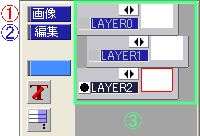
① 画像ボタン
② 編集ボタン
③ レイヤウィンドウ
それぞれのレイヤの状態を表す。右にスライドしている物は非表示を表す。
レイヤウィンドウ
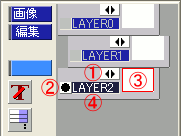
① 画像を表示、非表示にします。
② 現在作業中のレイヤは●が付きます。作業中のレイヤをカレント(現在の)レイヤと呼びます。
③ 画像のサムネイルです。
④ レイヤ名をクリックすると設定画面が開きます。右クリック→設定を選んでも同じです。
重なり順
誤解しやすいのですが、レイヤの重なり順はLパネルで下のレイヤが最も上位にあるレイヤになります。レイヤを新規作成すると、そのレイヤは最も上のレイヤとなります。